モバイルSuicaの定期券を使用すると便利です。定期券を駅の販売機で購入しなくても、スマートフォンで購入することができます。今回は、モバイルSuicaで定期券を使用する方法を紹介いたします。
モバイルSuicaの定期券について
スマートフォンのモバイルSuicaアプリで定期券を購入することができます。
モバイルSuicaでの定期券の使用は次のようになります。
- スマートフォンで定期券を購入する
- 連絡定期でJR以外を購入する
- 有効期限のメール通知を設定する
定期券は14日前から購入できるので、前もって購入することができます。
JRとその他の鉄道会社を合わせて連絡定期券を購入することができます。
※Androidのスマートフォンで説明を行っています。
定期券の購入
モバイルSuicaアプリを起動します。
表示された画面で「定期・グリーン・チケット購入」をタップします。

メニューが表示されるので「定期券」をタップします。
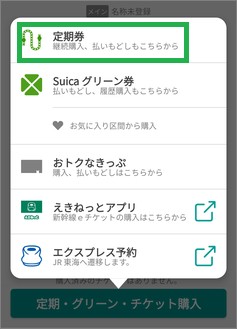
「スキップ」または「次へ」をタップします。
説明を見たいときは「次へ」、必要ない場合は「スキップ」を選択します。
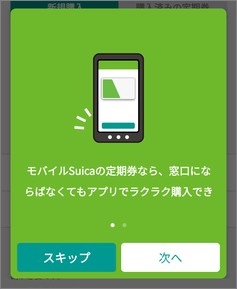
「通勤定期券」を選択して「次へ」をタップします。
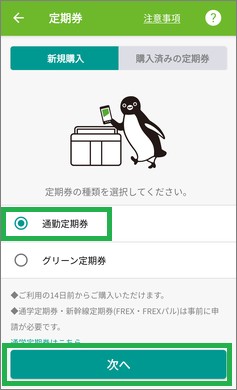
乗降駅を入力して、「次へ」をタップします。
連絡定期の場合は、+経由駅を追加をタップして経由駅名を入力します。
入力が完了したら「次へ」をタップします。
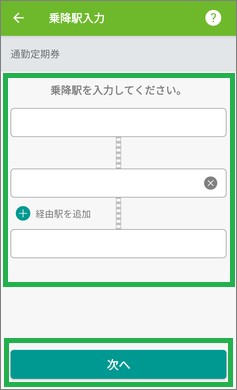
「利用経路確認」が表示されるので、確認して「次へ」をタップします。
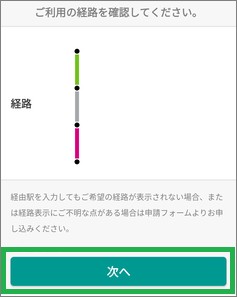
使用開始日と期間を設定します。「次へ」をタップします。
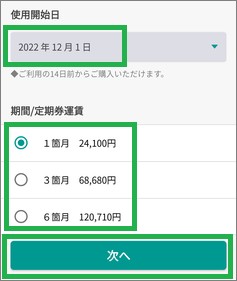
購入する決済方法をタップします。
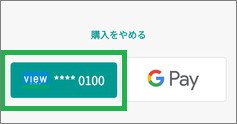
確認用のウィンドウが表示されるのぢ「購入する」をタップします。
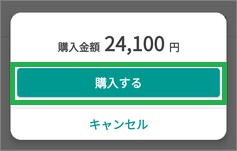
購入が完了すると次の画面が表示されます。
「購入が完了しました。」が表示されるので「OK」をタップします。
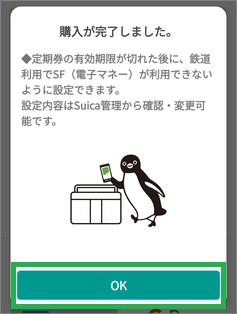
モバイルSuicaのアプリを起動すると「購入済みのチケット」に購入した定期券が表示されます。
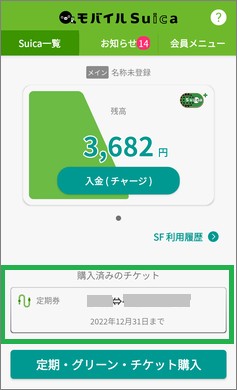
JR以外の定期券
JR以外のみの場合は購入できませんが、JRと他の鉄道会社との「連絡定期券」を購入することができます。
乗降駅を入力する画面で他の鉄道会社の駅名を入力します。
駅名を入力する時に、上側にJRの駅名を入力すると少し早く手続きできると思います。
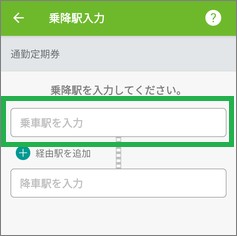
有効期限のメール通知
有効期限のメール通知を設定しておくと、1週間前にメールを受信することができます。定期の購入忘れを防ぐことができます。
画面左上の「会員メニュー」をタップします。
表示されたメニューで「メール配信設定」をタップします。
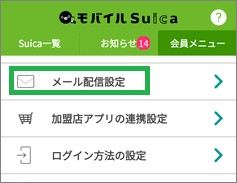
「定期券期限切れ通知」を有効にします。
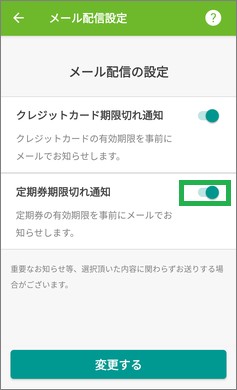
まとめ
今回は、モバイルSuicaで定期券を使用する方法を紹介しました。モバイルSuicaでは、定期券を自宅で購入できるので便利です。購入方法も簡単で購入にかかる時間も省けるので良いと思います。
読んでいただき、ありがとうございます。
参考になりましたら、幸いです。


